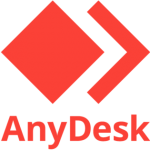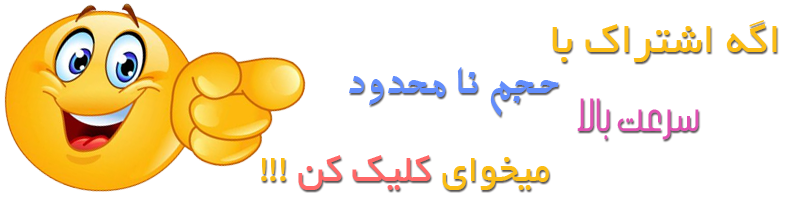آموزش اشتراک گذاری VPN گوشی با کامپیوتر و اندروید
استفاده از Every Proxy هر پروکسی برای اشتراک گذاری اتصال VPN به بسیاری از دستگاه های ثانویه اجازه می دهد تا به دستگاه اصلی شما متصل شوند. هیچ مجوز یا کابل لازم نیست. این آموزش نحوه مسیریابی ترافیک HTTP و HTTPS خود را از دستگاه ثانویه از طریق اتصال VPN در دستگاه Android اولیه با استفاده از هر پروکسی توضیح میدهد.

فهرست مطالب
تنظیمات اولیه در گوشی اندروید
دانلود اپلیکیشن Every Proxy
دانلود اپلیکیشن Every Proxy از گوگل پلی
در صورتی که درسترسی به گوگل پلی ندارید از اینجا دانلود کنید .
دانلود اپلیکیش Every Proxy لینک مستقیم
خب بعد نصب برنامه Every Proxy . بریم سراغ تنظیمات اولیه گوشی .
برای شروع . ابتدا Mobile Data یا اینتزنت داده ها رو فعال کنید .

یه سر بزن اشتراک ها و قیمت ها رو ببین ضرر نمیکنی
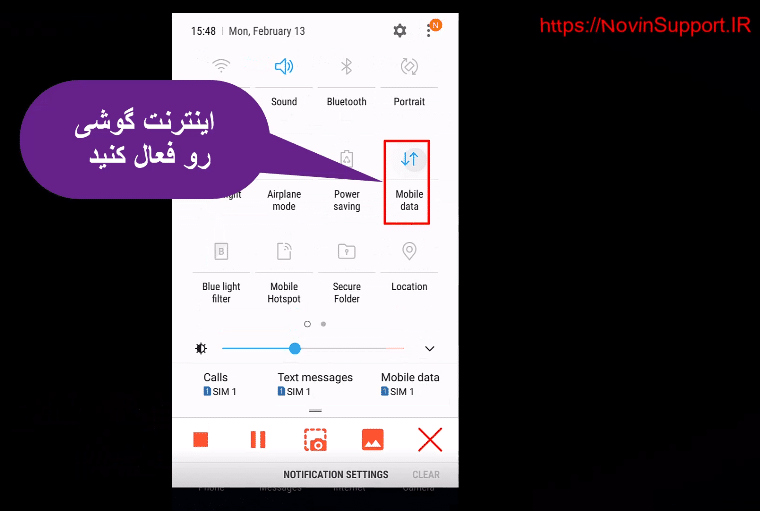
مرحله بعدی HotSpot رو فعال کنید
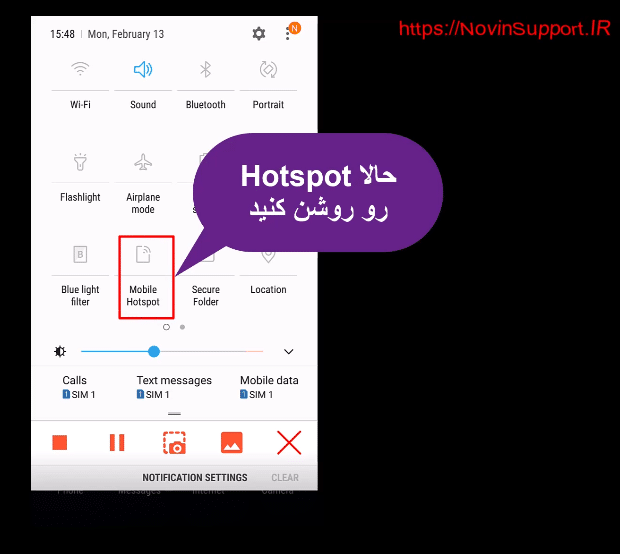
در تصویر زیر اطلاعات اتصال به هات اسپات نمایش داده میشود
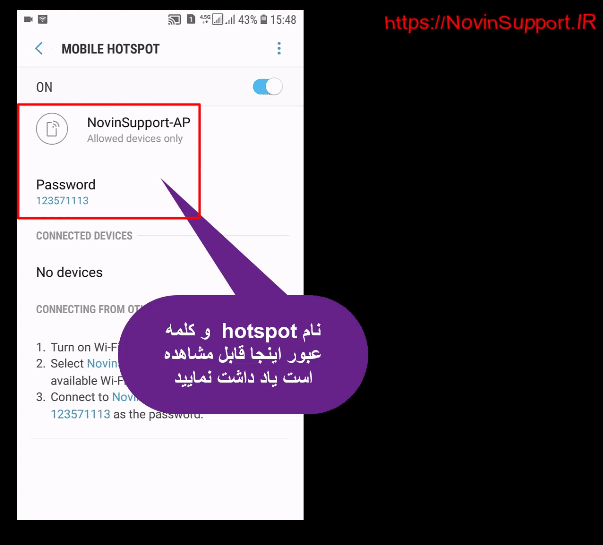
در این مرحله به کامپیوتر میرویم و به وای فای گوشی متصل میشیم .
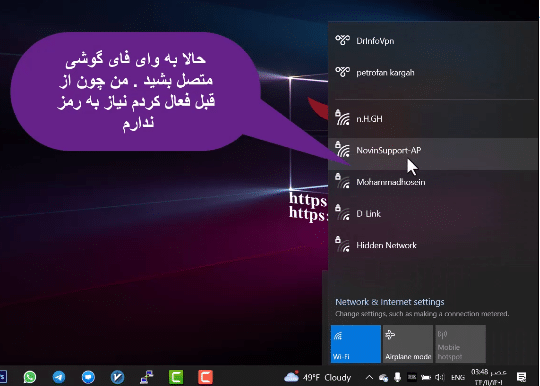
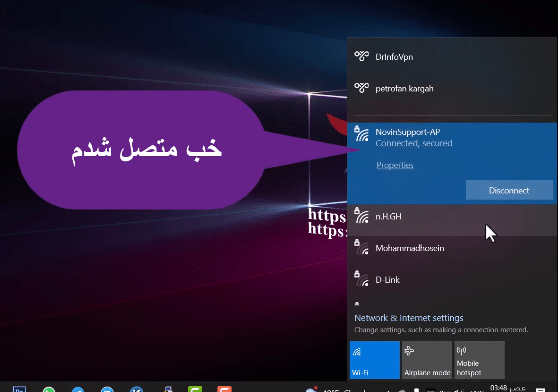
حالا روی گوشی وارد برنامه Every Proxy بشید و از منو بالا وارد setting بشید .

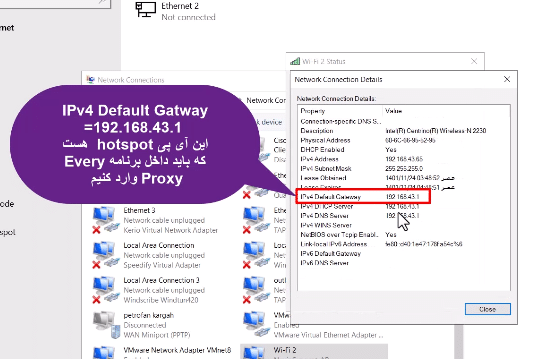
در تصویر زیر در قسمت IP Address آی پی آدرس که اس وای فای کامپیوتر در تصویر قبل بدست آوردیم رو وارد میکنیم .
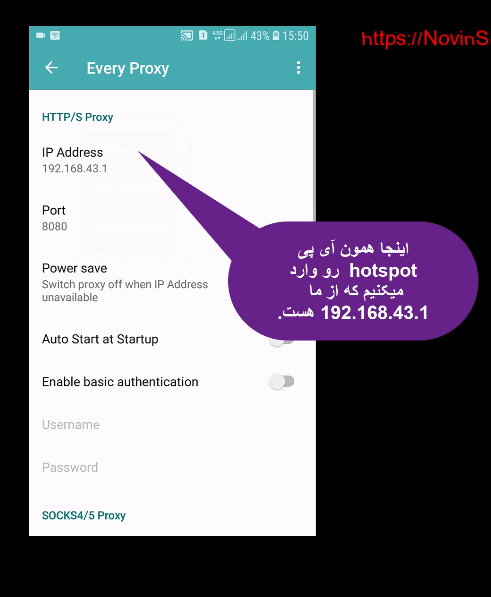
حالا یه بک بزنید و گزینه HTTP HTTPS رو فعال کنید .
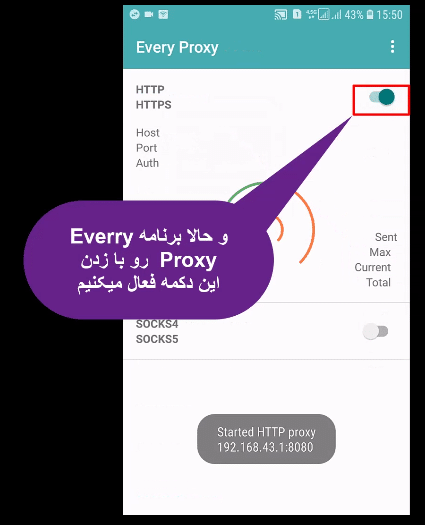
خب بریم سراغ وی پی ان گوشیمون و فعالش کنیم
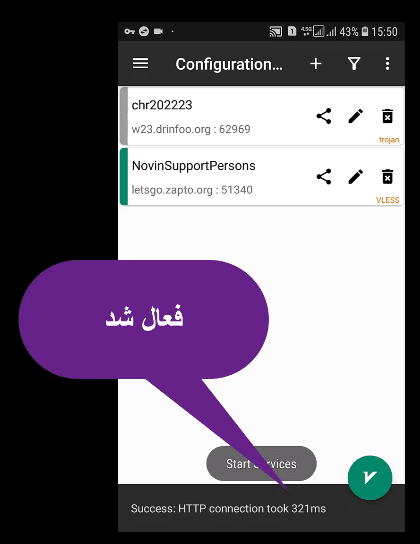
روی آیکن اینترنت راست کلیک کنید و گزینه Open Network & internet settings رو بزنید
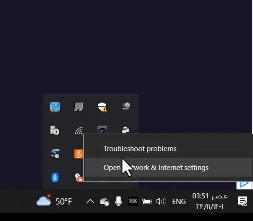
در مرحله بعدی Proxy را انتخاب کنید
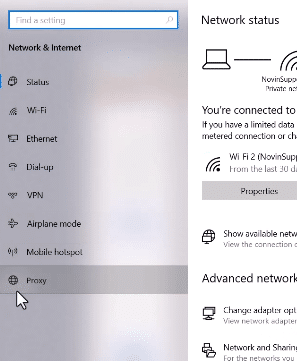
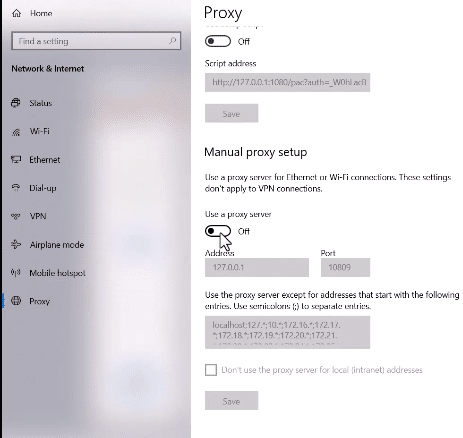
دکمه Use Proxy Server رو فعال کنید و تنظیمات رو مانند تصویر بعدی تنطیم کنید
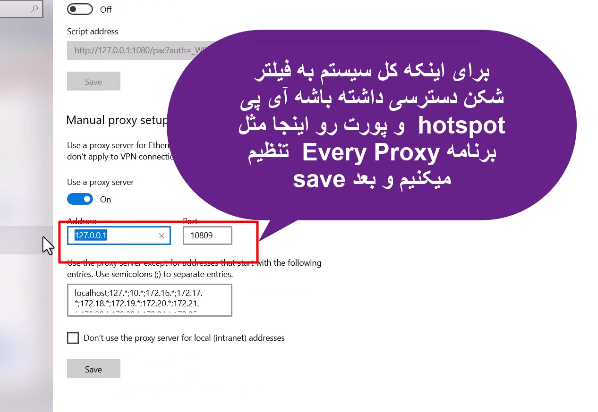
در اینجا آی پی هات اسپات ما روی گوشی و پورت به صورت 192.168.43.1 و 8080 می باشد . پس آنرا وارد میکنیم . شما میبایست نصبت به تنظیمات گوشی خود وارد کنید .
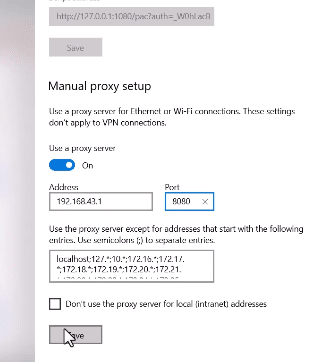
خب تبریک میگم . اگر تنظیمات رو به درستی وارد کرده باشید الان روی سیستم دسترسی به vpn گوشیتون دارید و میتونید استفاده کنید .
چندین متد که میتوانید توسط Every Proxy استفاده نمایید در زیر وارد شده .
رفتن به:
تنظیمات
Wi-Fi و شبکه (ممکن است به صورت جایگزین برچسب اتصالات باشد)
وای فای
شبکه WiFi که به آن متصل هستید را انتخاب کنید
دکمه ویرایش را انتخاب کنید
گزینه های پیشرفته
پروکسی دستی را انتخاب کنید
برای نام میزبان پروکسی، آدرس IP شبکه محلی را از Every Proxy در دستگاه اصلی وارد کنید
برای پورت پروکسی، شماره پورت را از هر پروکسی در دستگاه اصلی وارد کنید
صرفه جویی
راه اندازی یک دستگاه iOS ثانویه
این دستورالعمل ها بر اساس نسخه iOS متفاوت است، اما باید بتوانید به راحتی از طریق تنظیمات دستگاه، یک پروکسی به اتصال WiFi خود اضافه کنید.
با استفاده از دستگاه iOS 15.5 تست شده است.
رفتن به:
تنظیمات وای فای
شبکه WiFi که به آن متصل هستید را انتخاب کنید
پروکسی HTTP
پروکسی را پیکربندی کنید
Manual را انتخاب کنید
برای سرور، آدرس IP شبکه محلی را از هر پروکسی در دستگاه اصلی وارد کنید
برای پورت، شماره پورت را از هر پروکسی در دستگاه اصلی وارد کنید
صرفه جویی
راه اندازی یک دستگاه ویندوز ثانویه
با استفاده از دستگاه ویندوز 10 تست شده است.
رفتن به:
تنظیمات
شبکه و اینترنت
پروکسی
تنظیم دستی پروکسی
از سرور پروکسی استفاده کنید -> روشن
برای آدرس، آدرس IP شبکه محلی را از هر پروکسی در دستگاه اصلی وارد کنید
برای پورت، شماره پورت را از هر پروکسی در دستگاه اصلی وارد کنید
صرفه جویی
راه اندازی یک دستگاه macOS ثانویه
این دستورالعمل ها بر اساس نسخه macOS متفاوت است، اما شما باید بتوانید به راحتی از طریق تنظیمات دستگاه، یک پروکسی به اتصال WiFi خود اضافه کنید.
با استفاده از دستگاه macOS 12.6.2 تست شده است.
رفتن به:
تنظیمات سیستم
شبکه
وای فای
پیشرفته
پروکسی ها
کادر کنار وب پروکسی (HTTP) را انتخاب کنید
برای سرور پروکسی وب، آدرس IP شبکه محلی را از هر پروکسی در دستگاه اصلی وارد کنید
برای پورت، شماره پورت را از هر پروکسی در دستگاه اصلی وارد کنید
کادر کنار پروکسی وب امن (HTTPS) را انتخاب کنید
برای سرور پروکسی وب امن، آدرس IP شبکه محلی را از هر پروکسی در دستگاه اصلی وارد کنید
برای پورت، شماره پورت را از هر پروکسی در دستگاه اصلی وارد کنید
خوب
پس از راه اندازی دستگاه ثانویه
درخواستهای HTTP و HTTPS دستگاه ثانویه اکنون باید از طریق اتصال VPN در دستگاه Android اولیه از طریق هر پروکسی هدایت شوند.
برنامه هر پروکسی در دستگاه اصلی باید در حین مرور وب در دستگاه ثانویه، نشانه هایی را نشان دهد که درخواست ها از آن عبور می کنند.
روش 2: دستگاه Android اولیه به یک شبکه تلفن همراه متصل است
هنگامی که دستگاه Android اولیه به شبکه تلفن همراه متصل است از این روش استفاده کنید. دستگاه ثانویه به یک نقطه اتصال WiFi در دستگاه Android اصلی متصل می شود.
این روش با استفاده از سرویس گیرنده Android ProtonVPN (نسخه نسخه 4.4.92.0) روی دستگاه اصلی Android 11 با Every Proxy (نسخه 10.5) آزمایش شده است.
راه اندازی دستگاه اندروید اولیه
دستگاه Android اولیه را به شبکه تلفن همراه خود وصل کنید
دستگاه Android اولیه را به VPN خود وصل کنید
راه اندازی یک نقطه اتصال WiFi (در زیر توضیح داده شده است)
پراکسی HTTP/S را در هر پراکسی راه اندازی کنید
یادداشت
1. نام نقطه اتصال و همچنین آدرس IP شبکه هات اسپات و شماره پورت نشان داده شده در پروکسی HTTP/S را یادداشت کنید. دستگاه Android اولیه باید در این مرحله آدرس های IP زیادی داشته باشد زیرا به چندین شبکه از جمله شبکه تلفن همراه، شبکه VPN و شبکه WiFi Hotspot متصل است. به طور معمول آدرس IP شبکه هات اسپات با 192 شروع می شود.
2. هر پروکسی، به طور پیش فرض، پروکسی HTTP/S را به آدرس IP 0.0.0.0 متصل می کند. توصیه می شود این تنظیم را حفظ کنید مگر اینکه بخواهید به طور خاص فقط پروکسی را در یک آدرس IP خاص در معرض دید قرار دهید.
یک هات اسپات وای فای راه اندازی کنید
رفتن به:
تنظیمات
وای فای و شبکه
نقطه اتصال و اتصال به اینترنت
نقطه اتصال وای فای
سوئیچ را روی روشن قرار دهید
توجه داشته باشید
برخی از دستگاهها ممکن است شما را از روشن کردن Hotspot تا زمانی که رمز عبور Hotspot را ارائه نکردهاید، محدود کنند.
راه اندازی دستگاه ثانویه
نحوه راه اندازی دستگاه ثانویه بسته به سیستم عامل مورد استفاده متفاوت است.
راه اندازی دستگاه اندروید ثانویه
این دستورالعمل ها بر اساس نسخه اندروید و سازنده گوشی متفاوت است، اما باید بتوانید یک اتصال WiFi و پروکسی جدید را به راحتی از طریق تنظیمات دستگاه اضافه کنید.
با استفاده از دستگاه اندروید 11 تست شده است.
یک اتصال WiFi جدید به نقطه اتصال دستگاه اصلی ایجاد کنید:
تنظیمات
Wi-Fi و شبکه (ممکن است به صورت جایگزین برچسب اتصالات باشد)
وای فای
نام هات اسپات را از دستگاه اصلی انتخاب کنید
رمز ورود هات اسپات را وارد کنید
اتصال
پروکسی HTTPS را برای اتصال نقطه اتصال تنظیم کنید:
تنظیمات
Wi-Fi و شبکه (ممکن است به صورت جایگزین برچسب اتصالات باشد)
وای فای
شبکه WiFi که به آن متصل هستید را انتخاب کنید
دکمه ویرایش را انتخاب کنید
گزینه های پیشرفته
پروکسی
دستی را انتخاب کنید
برای نام میزبان پروکسی، آدرس IP شبکه هات اسپات را از هر پروکسی در دستگاه اصلی وارد کنید
برای پورت پروکسی، شماره پورت را از هر پروکسی در دستگاه اصلی وارد کنید
صرفه جویی
راه اندازی یک دستگاه iOS ثانویه
این دستورالعمل ها بر اساس نسخه iOS متفاوت است، اما باید بتوانید یک اتصال WiFi و پروکسی جدید را به راحتی از طریق تنظیمات دستگاه اضافه کنید.
با استفاده از دستگاه iOS 15.5 تست شده است.
یک اتصال WiFi جدید به نقطه اتصال دستگاه اصلی ایجاد کنید:
در زیر Networks -> نام نقطه اتصال را از دستگاه اصلی انتخاب کنید
رمز ورود هات اسپات را وارد کنید
پیوستن
پروکسی HTTPS را برای اتصال نقطه اتصال تنظیم کنید:
تنظیمات
وای فای
شبکه WiFi که به آن متصل هستید را انتخاب کنید
پروکسی HTTP
پروکسی را پیکربندی کنید
Manual را انتخاب کنید
برای سرور، آدرس IP شبکه را از هر پروکسی در دستگاه اصلی وارد کنید
برای پورت، شماره پورت را از هر پروکسی در دستگاه اصلی وارد کنید
صرفه جویی
راه اندازی یک دستگاه ویندوز ثانویه
با استفاده از دستگاه ویندوز 10 تست شده است.
یک اتصال WiFi جدید به نقطه اتصال دستگاه اصلی ایجاد کنید:
تنظیمات
شبکه و اینترنت
نمایش شبکه های موجود
نام هات اسپات را از دستگاه اصلی انتخاب کنید
اتصال
رمز ورود هات اسپات را وارد کنید
بعد
پروکسی HTTPS را برای اتصال نقطه اتصال تنظیم کنید:
تنظیمات
شبکه و اینترنت
پروکسی
تنظیم دستی پروکسی
از سرور پروکسی استفاده کنید -> روشن
برای آدرس، آدرس IP شبکه را از هر پروکسی در دستگاه اصلی وارد کنید
برای پورت، شماره پورت را از هر پروکسی در دستگاه اصلی وارد کنید
صرفه جویی
راه اندازی یک دستگاه macOS ثانویه
این دستورالعمل ها بر اساس نسخه macOS متفاوت است، اما باید بتوانید به راحتی از طریق تنظیمات دستگاه یک اتصال WiFi و پروکسی جدید اضافه کنید.
با استفاده از دستگاه macOS 12.6.2 تست شده است.
یک اتصال WiFi جدید به نقطه اتصال دستگاه اصلی ایجاد کنید:
تنظیمات سیستم
شبکه
وای فای
نام شبکه -> نام نقطه اتصال را از دستگاه اصلی انتخاب کنید
رمز ورود هات اسپات را وارد کنید
پیوستن
پروکسی HTTPS را برای اتصال نقطه اتصال تنظیم کنید:
تنظیمات سیستم
شبکه
وای فای
پیشرفته
پروکسی ها
کادر کنار وب پروکسی (HTTP) را انتخاب کنید
برای سرور پروکسی وب، آدرس IP شبکه را از هر پروکسی در دستگاه اصلی وارد کنید
برای پورت، شماره پورت را از هر پروکسی در دستگاه اصلی وارد کنید
کادر کنار پروکسی وب امن (HTTPS) را انتخاب کنید
برای سرور پروکسی وب امن، آدرس IP شبکه را از هر پراکسی در دستگاه اصلی وارد کنید
برای پورت، شماره پورت را از هر پروکسی در دستگاه اصلی وارد کنید
خوب
پس از راه اندازی دستگاه ثانویه
درخواستهای HTTP و HTTPS دستگاه ثانویه اکنون باید از طریق اتصال VPN در دستگاه Android اولیه از طریق هر پروکسی هدایت شوند.
برنامه هر پروکسی در دستگاه اصلی باید در حین مرور وب در دستگاه ثانویه، نشانه هایی را نشان دهد که درخواست ها از آن عبور می کنند.
سوالات متداول
چگونه آزمایش کنم که از اتصال VPN در دستگاه ثانویه استفاده می کنم؟
در مرورگر دستگاه ثانویه خود به https://whatismyipaddress.com بروید. اگر آدرس IP نشان داده شده با آدرس IP نشان داده شده در برنامه مشتری VPN شما مطابقت داشته باشد، پیکربندی شما موفقیت آمیز است.
چرا تنظیمات من دیگر کار نمی کند؟
شایع ترین دلیل قطع اتصال دستگاه های ثانویه این است که آدرس IP دستگاه اصلی تغییر کرده است. لطفاً دوباره این راهنما را دنبال کنید و آدرس های IP تغییر یافته را یادداشت کنید.
چرا آدرس IP من تغییر کرده است؟
هر بار که یک دستگاه به یک شبکه متصل می شود ممکن است یک آدرس IP جدید / متفاوت به آن اختصاص داده شود. هنگامی که دستگاه شما دوباره به شبکه WiFi شما متصل می شود، ممکن است یک آدرس IP جدید دریافت کند. هنگامی که دستگاه شما دوباره به شبکه تلفن همراه شما متصل می شود، ممکن است یک آدرس IP جدید دریافت کند. هنگامی که دستگاه شما دوباره به VPN شما متصل می شود، ممکن است یک آدرس IP جدید دریافت کند. همه این شبکه ها به طور پیش فرض از DHCP استفاده می کنند.
هنگامی که خانه خود را ترک می کنید، ممکن است از یک شبکه WiFi به یک شبکه تلفن همراه بروید که باعث اتصال مجدد به شبکه تلفن همراه می شود. هنگامی که به خانه می رسید، ممکن است از یک شبکه تلفن همراه به یک شبکه WiFi بروید که باعث اتصال مجدد به شبکه WiFi می شود.
معمولاً این امر قابل توجه نیست، اما در مواردی که میخواهید ترافیک شبکه را مسیریابی کنید، همانطور که ما اینجا هستیم، این تغییر آدرس IP مسیرهای پیکربندی شده را شکسته و در نتیجه مسیر جدید نیاز به پیکربندی دارد. این را می توان با دنبال کردن مجدد این راهنما و یادداشت کردن آدرس های IP تغییر یافته انجام داد.
چگونه اتصال VPN خود را از طریق HTTPS با سایر دستگاه ها به اشتراک بگذارید.نحوه استفاده از Every Proxy با هات اسپاتچگونه از محدودیت های تترینگ شبکه اجتناب کنیم